חדש ב -Zoom: סידור ישיבה בהתאמה אישית, קיבוץ משתתפים וסאונד משופר
פתיחת הלימודים מבשרת את הקאמבק של התוכנה בה״א הידיעה של תקופת הקורונה: זום, שכבר הפכה לכלי עבודה לימודי מרכזי באינספור בתי ספר ומוסדות חינוך ברחבי העולם. בימים הקרובים מתכוונת החברה להשיק תכונות חדשות למערכת שישפרו את איכות החינוך הווירטואלי לטובת המורים והתלמידים שבבית. החידושים יהיו זמינים – בחינם – בכל תוכניות ה- Zoom for Education ומטרתן מעבר לשיפור החווייה גם להגן על המפגשים מפני הפרעות חיצוניות ועל פרטיות התלמידים.
בין החידושים הבולטים: ארגון ״סידור ישיבה וירטואלי״ בכיתה ולהדגיש ויזואלית קבוצות תלמידים שונות לפי בחירת המורה (לדוגמה, קבוצה שמציגה פרויקט כלשהו) וכך ליהנות משיחה בפורמט מסודר ומאורגן.
תצוגת גלריה הניתנת להתאמה אישית, תאפשר ׳לגרור׳ ולהניח משתתפים בכל סדר שרק רוצים. מצב זה מאפשר לנעול את הגלריה בתצורה קבועה שלא תשתנה כאשר אדם חדש נכנס לחדר. מורים יוכלו לאפשר לתלמידים לשנות את סידור ישיבה בהתאמה אישית לטובת עבודה בקבוצות קטנות, לדוגמה, ובעדכון עתידי, המורים אף יוכלו לשמור את פריסת הגלריה המותאמת אישית שלהם בתור תרשים ישיבה וירטואלי שיקל על ניהול התלמידים.
• זאת ההזדמנות שלך! נסדר לך קריירה ונלווה אותך להצלחה - לפרטים נוספים לחצו כאן
תכונת Multi- pinning, תאפשר לכל משתתף "להצמיד" עד תשעה משתתפים נוספים על המסך בתצוגה האישית המותאמת להם. זהו כלי מועיל במיוחד למורים ולתלמידים המשתמשים בשפת הסימנים ותלמידים חירשים או כבדי שמיעה יכולים להצמיד הן את המורה והן את המתורגמן על המסך לחוויית למידה נגישה יותר.
Multi-spotlight תאפשר למורים "להדגיש" עד תשעה משתתפים לאורכו של כל המפגש וליצור תצוגה קבוצתית וממוקדת בהתאמה אישית הנראית לכל הכיתה. מצב זה מושלם להענקה לקבוצת תלמידים אפשרות להציג בפני הכיתה יחד את הפרויקטים הלימודיים שלהם ואת משימות הכיתה השונות.
ביטול השתקה בהסכמה – בדרך כלל זום מעניקה שליטה מוחלטת על השתקה, או ביטול השתקה של שמע למשתתפים בשיחה, בכדי לשמור ולהגן על פרטיותם. עם זאת, במקרים מיוחדים, מורה עשוי לרצות להיות מסוגל לבטל את ההשתקה של האודיו אצל תלמידים ספציפיים. מצב זה יהיה יעיל במיוחד כאשר לתלמיד אין יכולת להשתיק את עצמו כאשר, לדוגמה, מדובר בגילאים צעירים במיוחד שאינם יודעים כיצד לתפעל את המיקרופונים, כיתות בהן למשתתפים יש בעיות או מגבלות פיזיות שמונעות מהם ללחוץ על כפתורים, או במקרים של שיעורי מוזיקה, בהם תלמידים מנגנים.
כדי להגן על פרטיות התלמידים ולהישאר בשליטה על המשתתפים, זום תחייב את מארח המפגש ואת כל המשתתפים להצטרף לבקרת השמע בצורה מסודרת. לאחר שניתן האישור שהכל עובד בצורה מיטבית, המארח יוכל להגדיר שיעורים חוזרים בלי צורך להתאים הרשאות לפני כל מפגש. המשתתפים יכולים לבטל הרשאה זו בכל עת, כולל בין פגישות, על ידי גישה לרשימת המארחים להם הם העניקו הרשאה זו. סמל אזהרה יופיע לצד סמל האבטחה כאשר הגדרה זו מופעלת בפגישה. אם התלמידים לא יתנו אישור לביטול ההשתקה, הם עדיין יורשו להיכנס לפגישה והמארח יוכל לבקש מהם לבטל את ההשתקה בכל פעם – כרגיל.
כיום למורים יש אפשרות לחלק את הכיתה לכמה ׳חדרי הפסקה׳, בהם יכולים התלמידים לנוח ואו לשוחח האחד עם השנייה ואחר כך לחזור ולהצטרף לקבוצה הגדולה. החל מספטמבר, התלמידים יוכלו גם לעבור בין החדרים. כך, תתאפשר גמישות רבה עוד יותר באופן בו ניתן לארגן את הלמידה הקבוצתית. בדרך זו ניתן גם ליצור חדרי הפסקה תחת נושאים מסויימים, או לפתוח קבוצות קריאה או דיון ולהזמין תלמידים לעבור ביניהם על סמך תחומי העניין שלהם. האפשרויות הן אינסופיות.
מורים לאמנויות הבמה ומוזיקה יוכלו ליהנות מסאונד איכותי בשיעורים ובהופעות הווירטואליות. האופציה נמצאת בכפתור Advanced Audio שם צריך לכוון ל- Original Sound, שמאפשר לקבל צליל נקי וברור יותר. הערה: מצב זה ידרוש ממשק שמע מקצועי, מיקרופון ואוזניות כדי לאפשר לכם להציע שיעורים פרטיים באיכות גבוהה. הוא גם מאפשר להזרים הופעות קבוצתיות מאותו מיקום פיזי – עם אודיו באיכות גבוהה יותר מרוב הפלטפורמות.
ותזכורת לאבטחת הזום הכיתתי
הגדרות הפגישה שנמצאות בתפריט של זום מסייעות למזער את ההפרעות:
• יש להגביל את התגובות בשיחה, בכדי למנוע מתלמידים להעיר הערות על תכנים משותפים שהמורים מעבירים, או לראות את שמות המגיבים.
• יש להשבית את אופציית "הצטרף לפני המארח", כך שתלמידים לא יוכלו להיכנס לפגישה לפני שהיא תתחיל.
• יש לבקש מכל משתתף – מראש – הכנסה של סיסמת המפגש.
• יש לאפשר רק למשתתפים מאושרים ומאומתים להצטרף, מצב שדורש מהמשתתפים להיכנס לחשבונם האישי באמצעות כתובת אתר בית הספר.
• יש לנטרל את אופציית שיתוף המסך עבור המשתתפים (המשתתפים חייבים לקבל אישור מראש על כך).
כפתור האבטחה
במהלך הפגישה – ובכל שלב – המורים יכולים ללחוץ על סמל האבטחה שנמצא בתחתית חלון הפגישה, כדי:
• לנעול את הכיתה הווירטואלית ברגע שהשיעור מתחיל, כך שאף אחד אחר לא יוכל להיכנס.
• ׳לאלץ׳ את כל המשתתפים החדשים המצטרפים לפגישה להיכנס ל׳חדר ההמתנה׳ ואז ניתן להכניסם אחד אחד.
• להפעיל או להשתיק את אופציית שיתוף המסכים.
• להשבית את אופציית הצ'אט, כדי למנוע מהמשתתפים לשוחח זה עם זה.
• לבטל את אפשרות שינוי שמם של המשתתפים.
• למנוע מהמשתתפים אפשרות של להשתיק את עצמם.
לנהל את המשתתפים
אקסיומה: למורים יש וצריכה להיות שליטה על כיתת הזום. נקודה. כדי לעשות זאת יש לפתוח את אייקון ה״משתתפים״ משם ניתן ל:
• להשתיק את האודיו והווידאו של המשתתפים בשיחה, כלומר – המורים אינם רק מורים, אלא גם מנהלים.
• להסיר משתתפים מפריעים או לא רצויים מהפגישה (והם לא יכולים להצטרף שוב).
• למקם משתתפים בחדר ההמתנה (שם תוכלו להזמין אותם מחדש להצטרף לשיחה).
תזכורת: לא לשתף אף פעם את פרטי הכיתה בזום (מזהה פגישה וסיסמה) בפורום ציבורי כלשהו, כמו מדיה חברתית או אפילו אתר ציבורי, כמו אתר בית הספר. יש לא מעט בעלי כוונות שליליות ומזיקות שמחפשים ברשתות השונות בדיוק את המידע הזה. אם נודע למורה שתלמיד, או מישהו אחר, פירסם את פרטי הפגישה באופן מקוון, יש לרוץ ולשנות את פרטי הפגישה והסיסמה לה, בכדי למנוע סיטואציות פחות נעימות.